【 オーダーメイドの指輪を作る過程 】
このブログでも何度か書いているオリジナルリングは何本か絡まった指輪が1本にまとまるデザインが特徴となっています。
写真では解けた状態と1本にまとまった状態の画像を公開していますが、どう動くかはわかりにくいので制作過程も含めた動画をTOPページで公開しました。
ホームページで公開するまでの手順は
1、カメラで動画の撮影
2、ムービーメーカーで動画編集
3、動画時間と容量を縮小してインスタグラムで公開
(1分以内の時間制限があるため)
4、ユーチューブで動画公開
5、ユーチューブの動画をホームページで公開
という流れになります。
動画用にオリジナルリングを作る

まずは動画撮影用にオリジナルリングを作り直します。

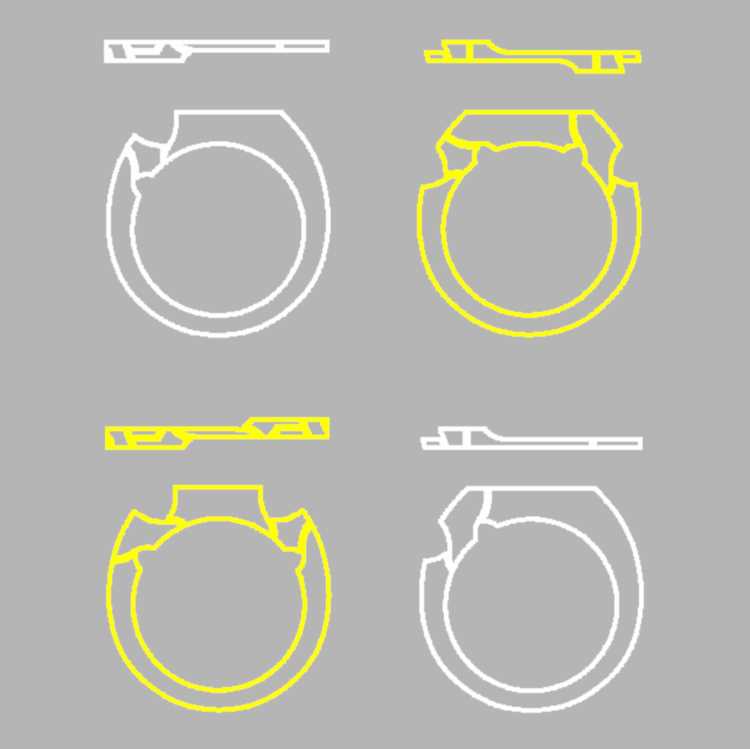
デザインですがまだ作っていない上下と真ん中の地金の色が違う2色コンビの4連リングを2本作っていきます。

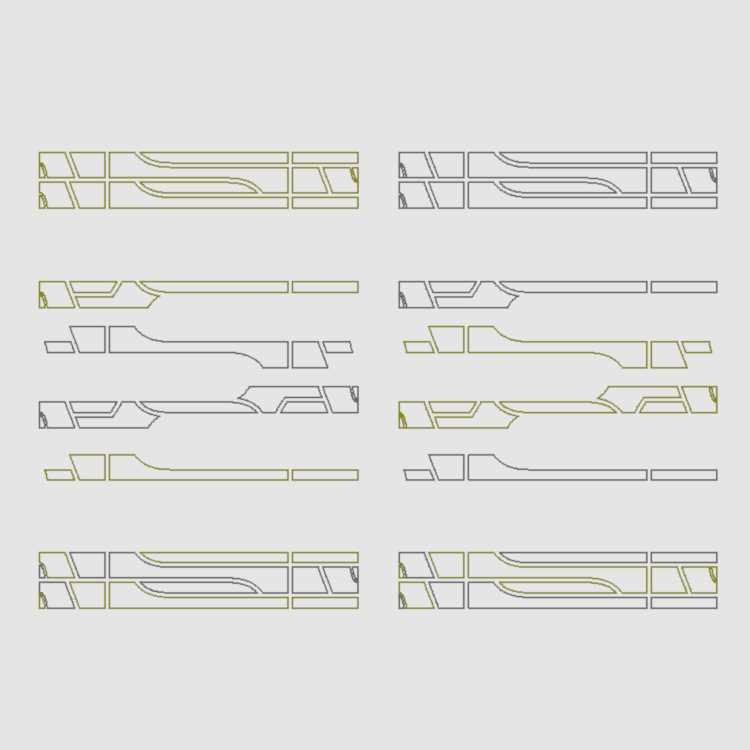
以前にゴム型からWAXパターンを作っておいたので、4本1セットでシルバーと真鍮して真ん中2本を交換してコンビリングを作ります。


制作風景は画像のように彫金机の前の棚に短くした状態の三脚とカメラを取り付けて机の上から撮影できるようにしました。
ピンタレストで流れてきた料理のレシピ動画で同じように上から撮影したものがあったのでそれを参考にしています。

撮影中に手を止めてすり板の上と先端がカメラに入るようにしてまずは1本作ってみました。
撮影した動画を確認すると
・手元の作業が見えにくい、映っていない。
・しっかり作業の手元が入るようにカメラを動かすと
前かがみになったとき自分の頭が入ってくる
など撮影中は見えない失敗がいくつかありました。

失敗した動画はもう一本の指輪で取り直して動画編集でくっつけます。
動画編集
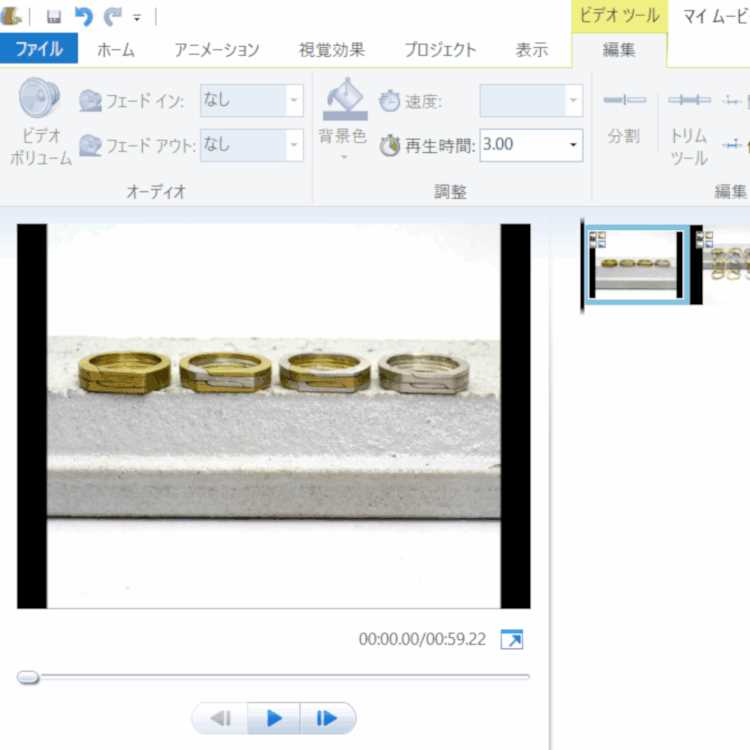
撮影した動画を「ウインドウズ ムービーメーカー」という無料ソフトを使って一つに編集します。
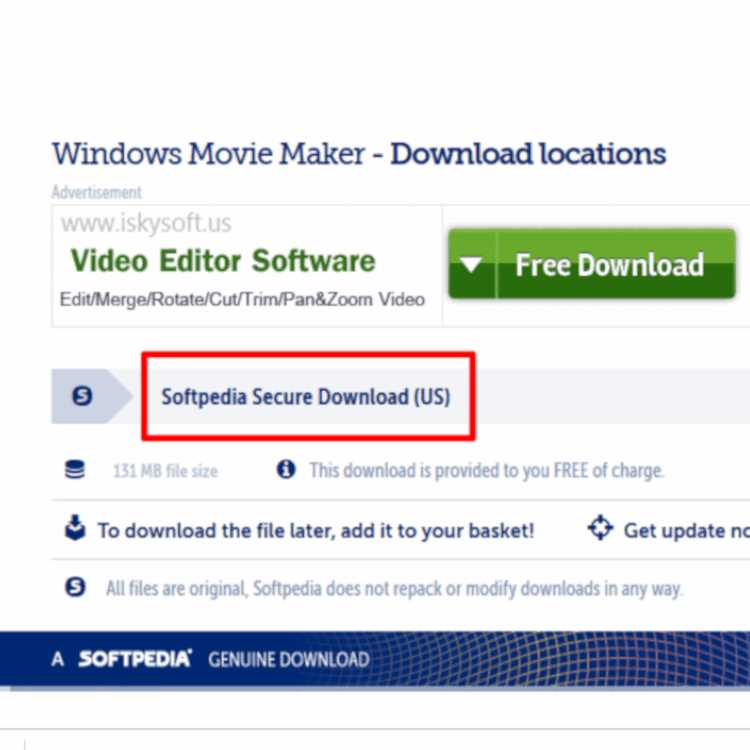
このソフトはマイクロソフト社のサポートは終了していますが、USのサイトからWindows Essentials2012をダウンロードして「ウインドウズ ムービーメーカー」を選択して使うことができます。
(検索で日本語に変換する方法も見つかります。)
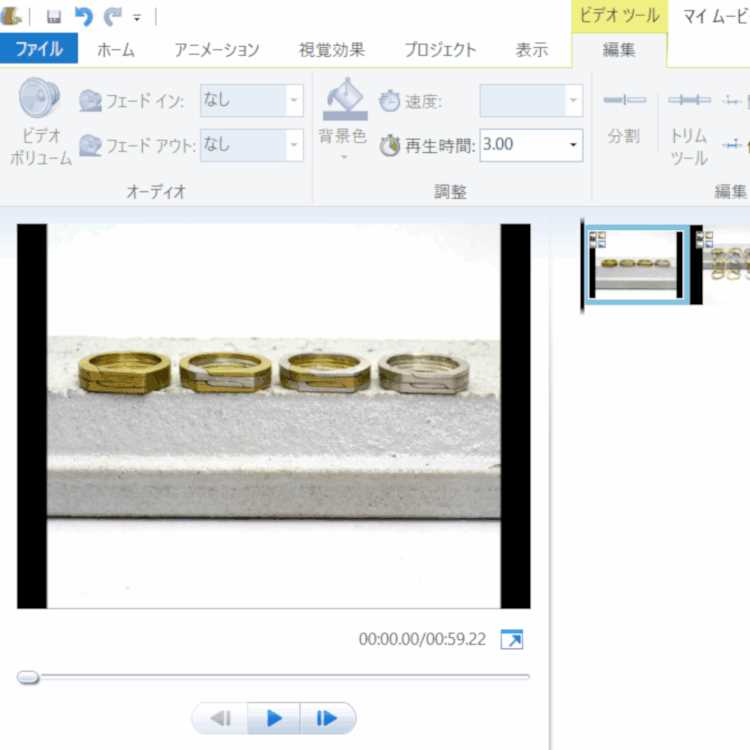
ホーム→ビデオ及び写真の追加で動画ファイルをインポートします。
細かい操作方法の画像は割愛しますが、インポートしたら回転ボタンで元の動画を180度回転させます。
動画を選択してホーム→編集→分割で不要な部分を削除していきます。
最初と最後は動画ではなく指輪の完成写真を使い、アニメーション→移動および拡大で動きをつけます。
完成させると5分以上になったので
・さらに余計な部分を分割、削除
・動画を編集→速度1.5×に変更
・編集で写真の再生時間を短く
で3分30秒に抑えました。
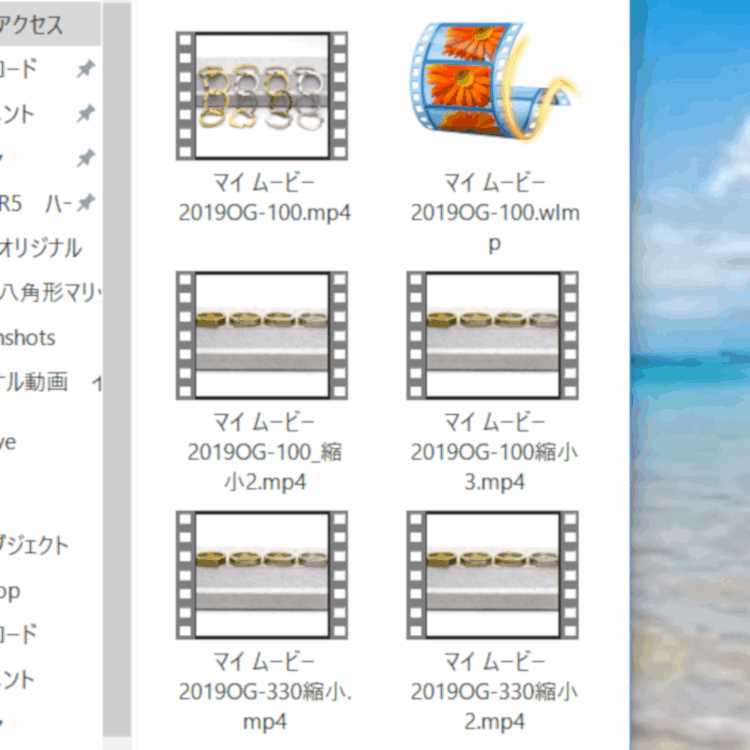
まずはこのくらいの長さでWlmpというファイル形式で保存します。
ムービーの保存、U-tubeをクリックしてMp-4で保存をします。
Wlmpはムービーメーカーでの編集用、
Mp-4はWEBサイトへのアップロード用になります。
次にこの3分30秒の動画をインスタグラムに投稿できる上限の1分に収まるようにさらに分割と削除を繰り返してMP4で保存します。
動画を縮小する
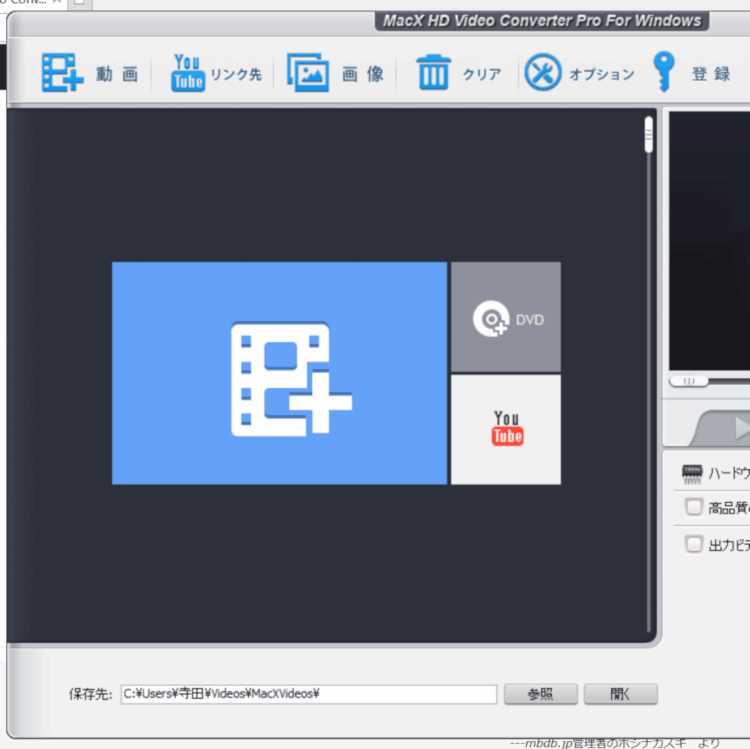
このままだとデータ容量が大きすぎてワードプレス、インスタグラムの両方とも投稿できないので縮小します。
動画のデータ縮小ソフトはたくさん無料である中から比較サイトの評価で星が多いものを選びました。
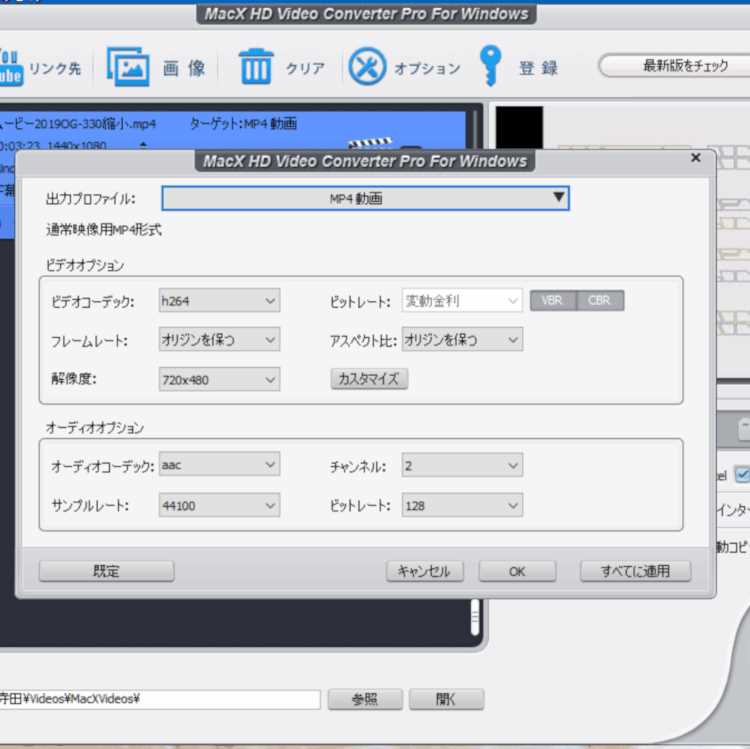
解像度の数字を下げることでデータ容量を小さくできます。
インスタグラムに投稿
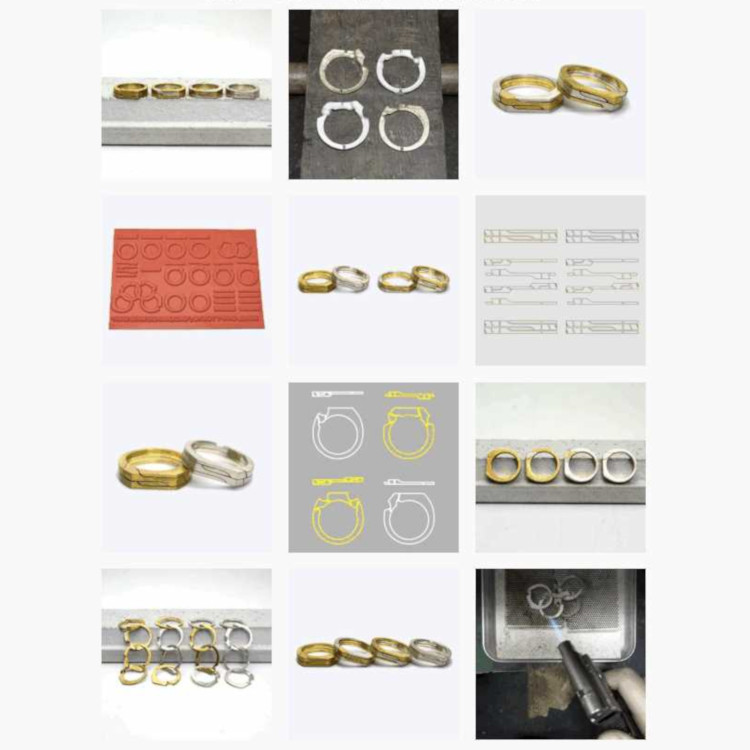
作った画像を使ってインスタグラムにはTOPページに動画を作ったことも書きます。
今回は12枚をまとめて投稿しました。
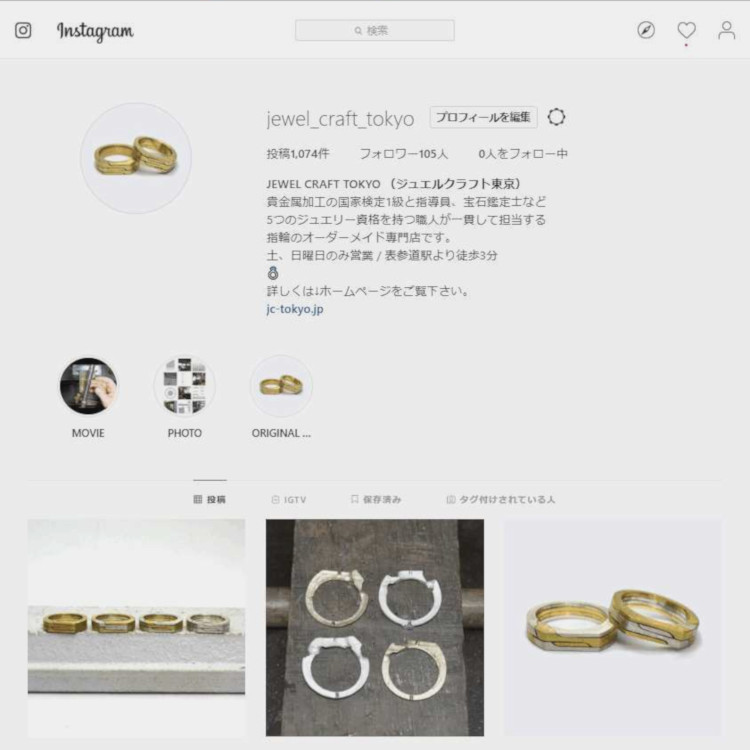
動画はインスタグラムの「ハイライト」にMOVIEというタイトルで1分の縮小版をアップロードしました。
クリックすると動画が再生されます。
PCからの投稿ができなかったのでPCのGMAILに動画を添付して保存(MBに制限あり)、携帯のGMAILを開いて動画を写真フォルダに保存してからインスタグラムにUPしています。
ユーチューブとHPで公開
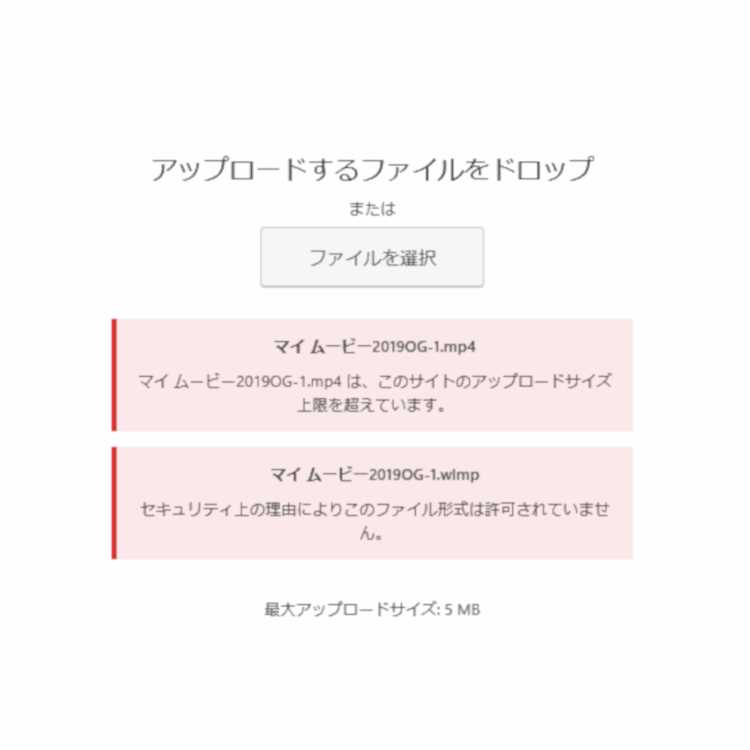
MP4の短い動画は1分以内で画像サイズを5MB以下にすることで公開できました。
ただ、ホームページでは画質を落とさずにやや長めの動画を公開したかったのでどうすればいいのかを調べました。
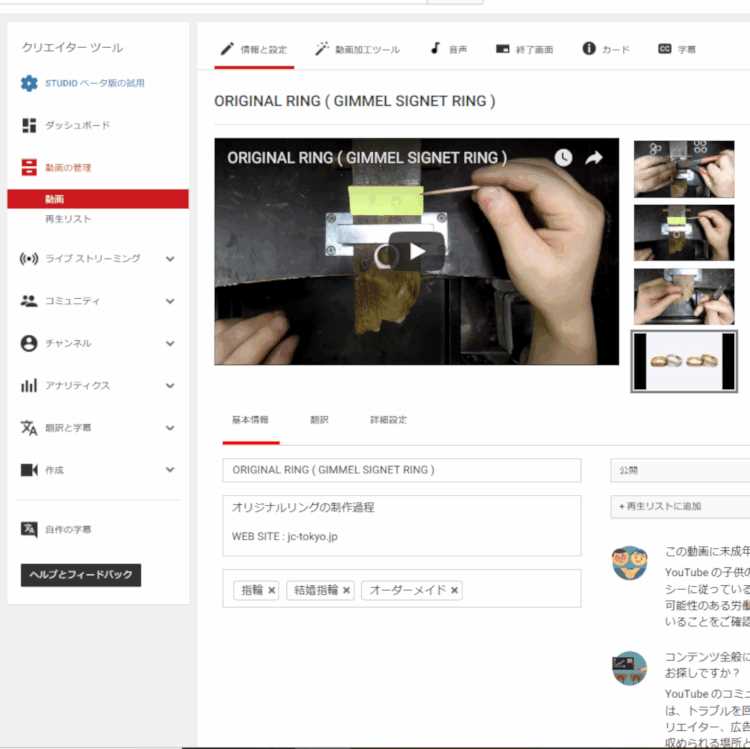
結果、ユーチューブで公開してホームぺージにコード(リンクのようなもの)を張るのが画像の大きさも気にしなくて済み、一般的だということが分かりました。
まずはユーチューブに登録します。
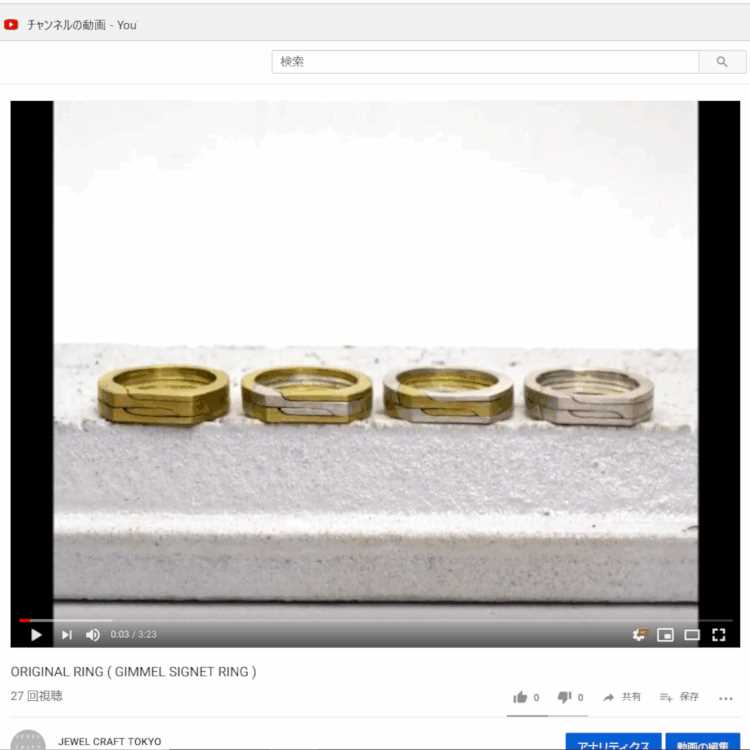
GMAILでユーチューブにアカウント登録後、動画を公開して画面右下の共有をクリック、
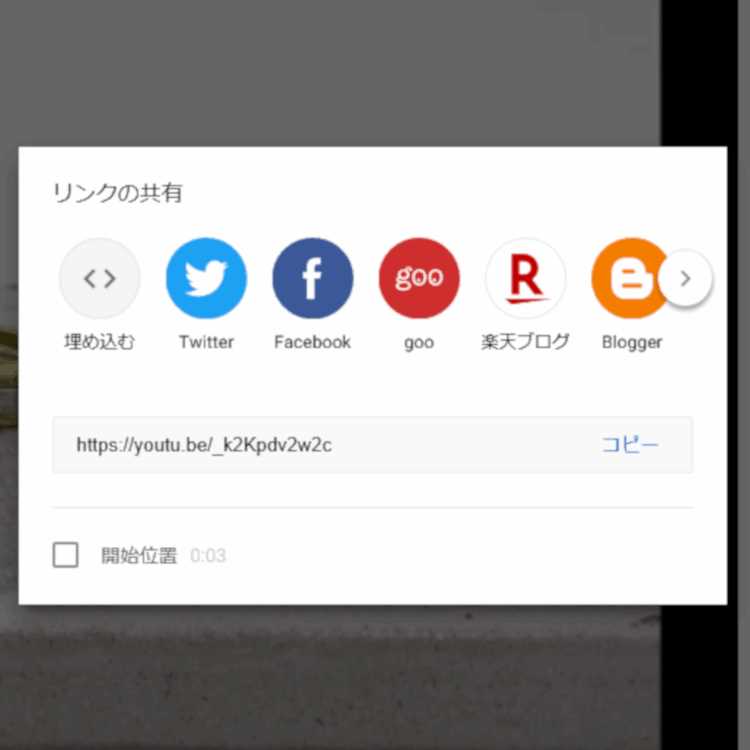
「埋め込む」をクリック、
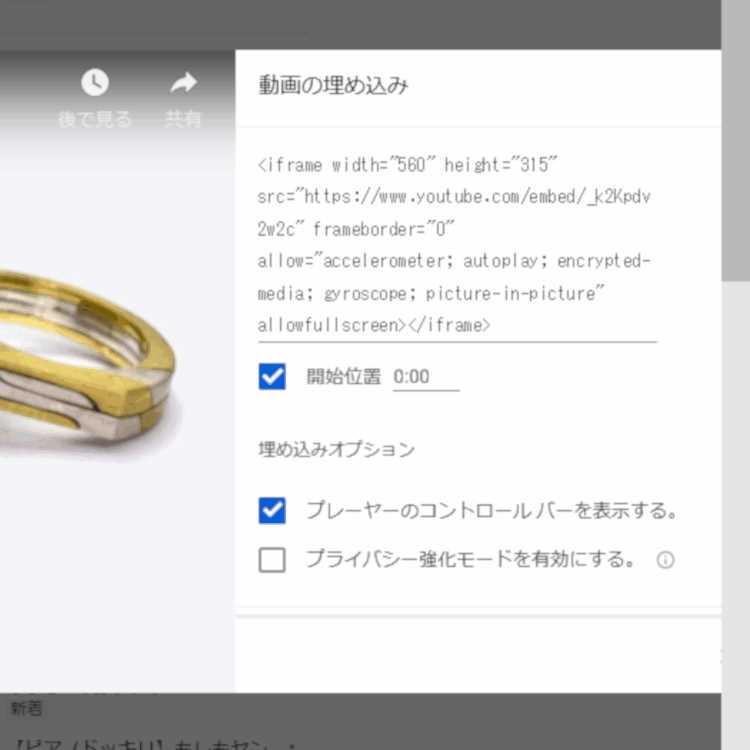
動画の埋め込みコードをコピー、

ワードプレスの投稿画面で「テキスト」ではなく「ビジュアル」をクリックします。
タブの挿入→メディア→埋め込む→先ほどコピーした埋め込みコードを貼り付けてOKをクリックで、
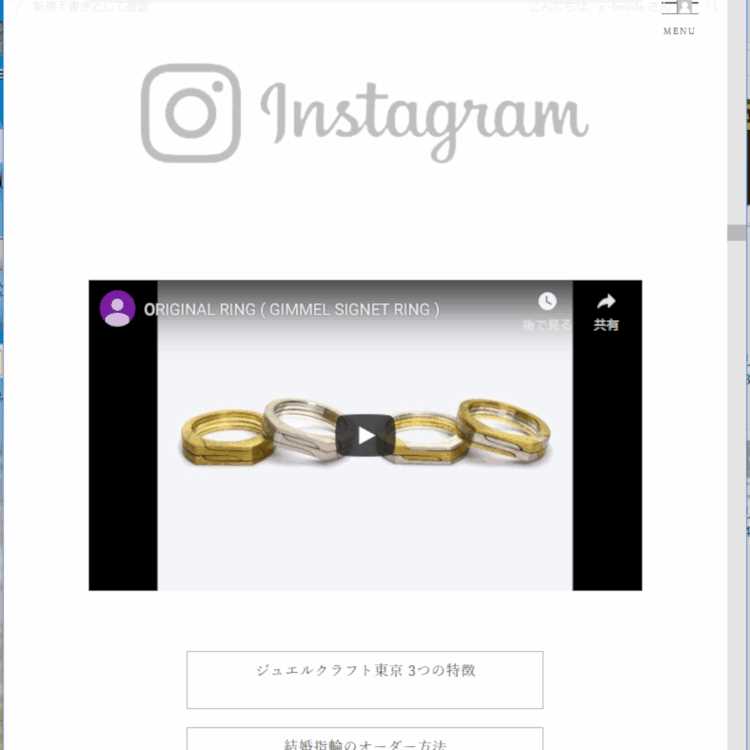
サイトに動画を表示できます。
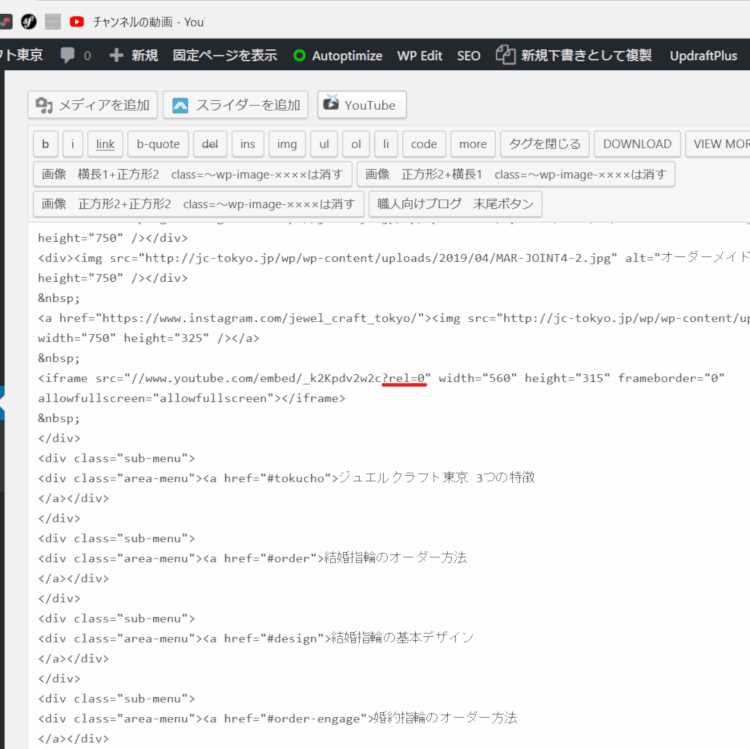
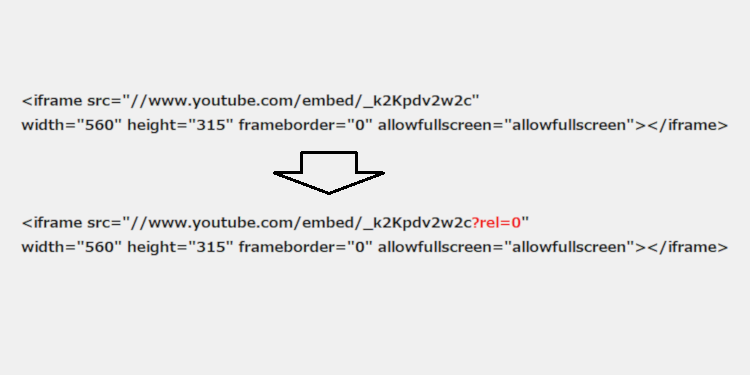
ただ、このままだと動画が再生し終わった後に関連画像が表示されてしまいます。
そこでコードの写真の場所に?rel=0を入れて再生後に動画は止まるようにします。
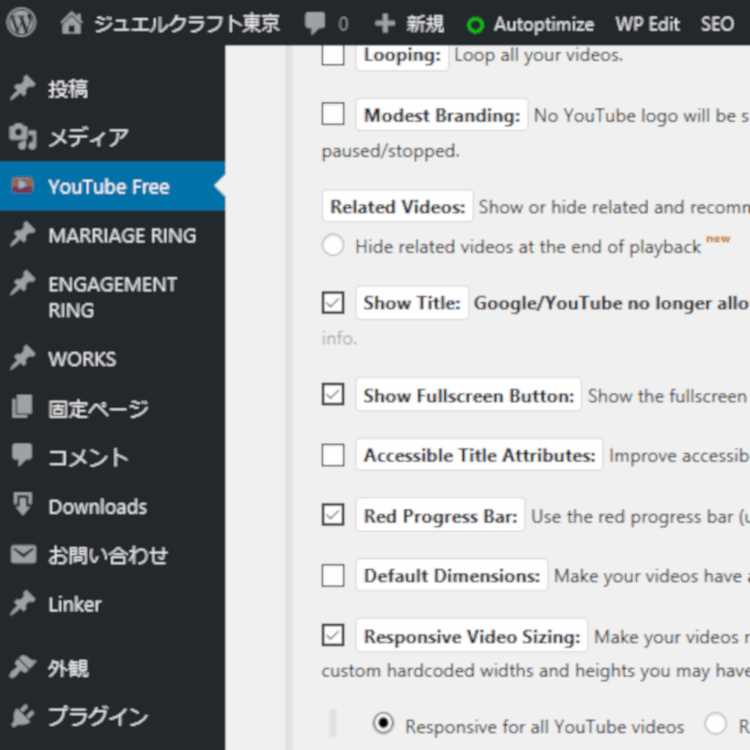
ワードプレスで公開する場合はプラグインのYOUTUBEを入れてResponsive Video Sizingにチェックを入れると動画の表示サイズをPCでもスマホでも自動で調整してくれます。
公開した動画の編集
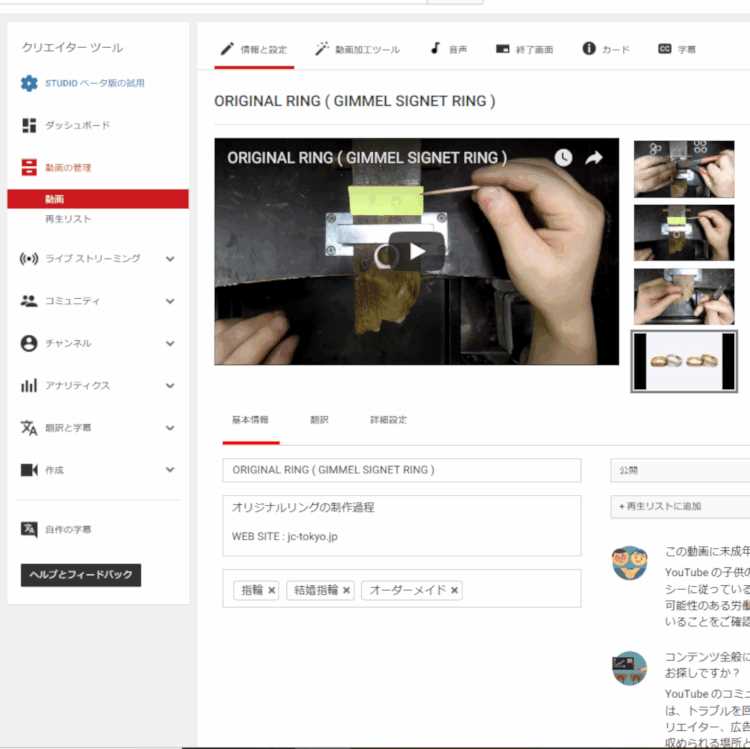
公開した動画のサムネイルは自動で3枚が生成され、そのうちの1枚が表示されるのでこのままだと自分の好きな画像を選ぶことができません。
https://www.youtube.com/verifyのサイトからユーチューブの認証コードを送ってもらい、カスタムサムネイルの設定を有効をすると自分の選んだ画像を選ぶことができます。
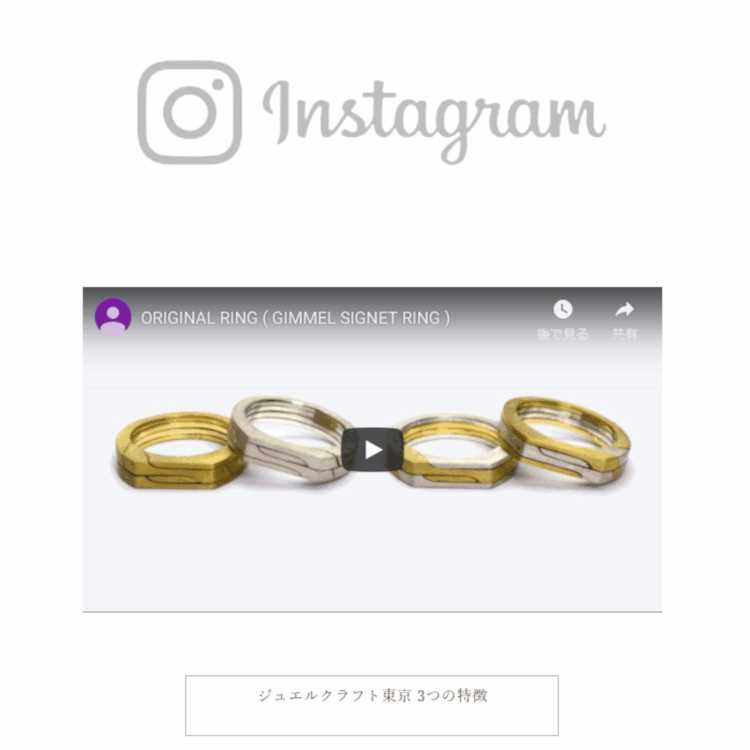
サムネイルの画像サイズは1280×760がよいという記述がNET上にあったのでそのサイズで作りました。
文章なども一部、変更しています。
まとめ
動画の公開が終わりました。
一部のオーダーメイドや手作り指輪のお店などはホームページ内で制作風景の動画を紹介したりしています。
TOPページに動画があるとお客様の目を引くかもしれないと思い、お店一押しのオリジナルリングを作る過程も込みで公開してみました。
時間を見て音楽や文字を入れたり、CADの制作風景も入れるなど改良して更新する予定です。
2019/06/13 追記
著作権フリーの音楽を動画につけて
公開し直しました。
写真も一部追加、交換してあります。
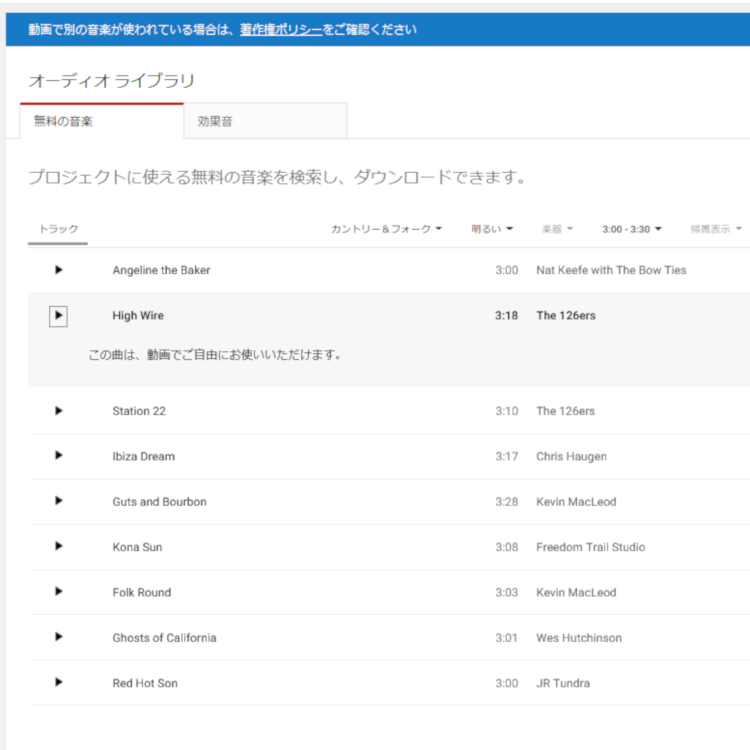
音楽はユーチューブのサイトからダウンロードしています。
| 前の記事 | > View More |
| 次の記事 | > View More |
| 職人向け 記事一覧 | > View More |

